إصلاح خطأ Windows Update 0x800704c7
منوعات / / November 28, 2021
هل تحصل على خطأ Windows Update 0x800704c7 أثناء تثبيت تحديث Windows؟
تحدث المشكلة في الغالب عند تحديث نظام التشغيل Windows الخاص بك. ومع ذلك ، قد يكون السبب هو أن نظامك غير قادر على البحث عن التحديثات أو أنه غير قادر على تثبيتها. في كلتا الحالتين ، في هذا الدليل ، سنصلح الخطأ 0x800704c7.
ما الذي يسبب خطأ Windows Update 0x800704c7؟
على الرغم من أن هذا الخطأ يمكن أن يكون ناتجًا عن عدة أسباب ، إلا أن أبرزها:
- عمليات الخلفية التدخل في إجراءات نظام التشغيل.
- مفقود أو فاسدملفات نظام التشغيل يمكن أن يسبب خطأ 0x800704c7.
- التعارض مع تطبيقات الطرف الثالث من الممكن أن يسبب تحديث ويندوز أخطاء.
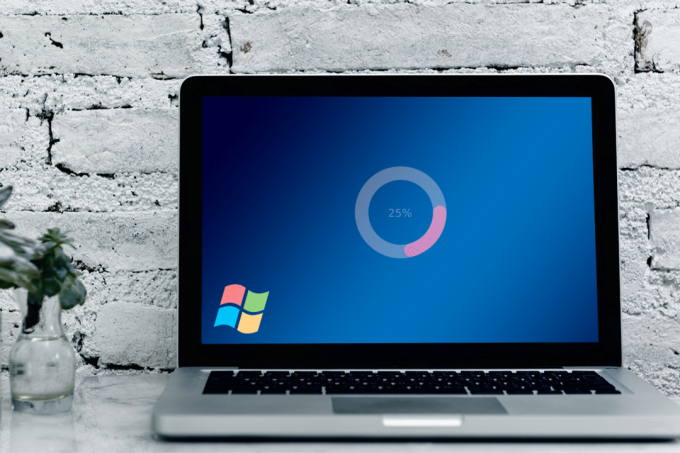
محتويات
- كيفية إصلاح خطأ Windows Update 0x800704c7؟
- الطريقة الأولى: انتظر حتى تنتهي التحديثات العالقة
- الطريقة 2: تشغيل فحص SFC
- الطريقة الثالثة: تنظيف مكونات Windows
- الطريقة الرابعة: تعطيل مكافحة الفيروسات
- الطريقة الخامسة: قم بتنزيل آخر تحديث لـ KB
- الطريقة 6: استخدم أداة إنشاء الوسائط
- الطريقة 7: قم بإجراء استعادة النظام
كيفية إصلاح خطأ Windows Update 0x800704c7؟
الطريقة الأولى: انتظر حتى تنتهي التحديثات العالقة
في بعض الأحيان ، قد يتأخر التحديث بسبب مشكلات من جانب الخادم أو اتصال إنترنت بطيء. يمكنك التحقق من وجود تحديثات معلقة في
التحديث والأمان علامة التبويب في إعدادات نافذة او شباك. لذلك ، إذا توقف التحديث الخاص بك ، يمكنك الانتظار.الطريقة 2: تشغيل فحص SFC
نظرًا لأن هذه المشكلة يتم تشغيلها بشكل متكرر بسبب ملفات النظام المفقودة أو الفاسدة ، فسنحاول تشغيل أداة مدمجة لتحديدها وإصلاحها.
1. نوع كمد في ال شريط البحث لإحضار موجه الأمر في نتائج البحث.
2. يختار تشغيل كمسؤول كما هو مبين.
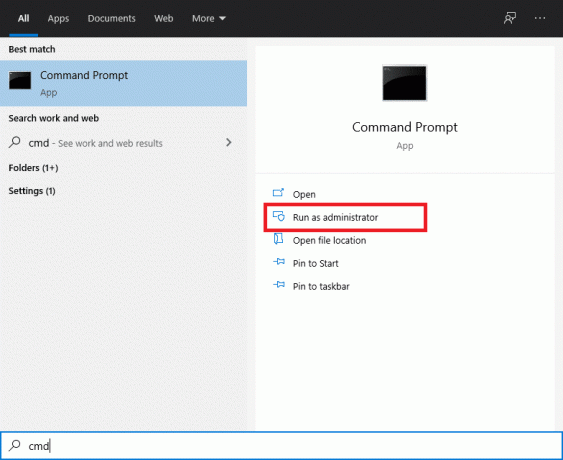
3. عندما تظهر وحدة التحكم ، أدخل ملف sfc / scannow الأمر والصحافة يدخل.
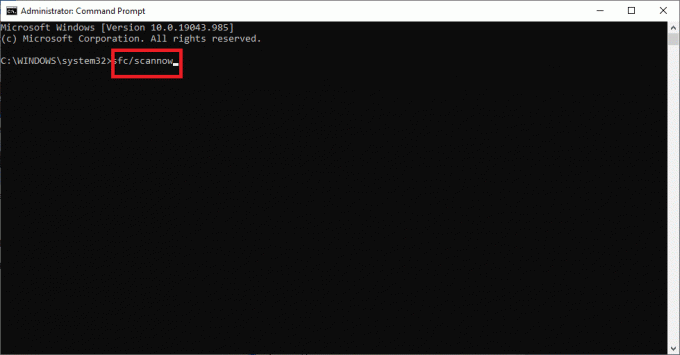
4. اعادة البدء جهاز الكمبيوتر الخاص بك بمجرد اكتمال الفحص.
يمكنك الآن محاولة تثبيت تحديث Windows مرة أخرى. إذا استمرت المشكلة ، فانتقل إلى الطريقة المذكورة أدناه.
اقرأ أيضا:إصلاح نقطة الاستعادة لا تعمل في نظام التشغيل Windows 10
الطريقة الثالثة: تنظيف مكونات Windows
في بعض الأحيان ، يمكن أن تتسبب مكتبة Windows المحملة بشكل زائد في حدوث هذه المشكلة. تمتلئ المكتبة بالملفات غير الضرورية على مدار فترة زمنية طويلة. لذلك ، يوصى بمسحها على فترات دورية.
الخيار 1: عبر مدير المهام
1. صحافة نظام التشغيل Windows + R. مفاتيح معًا لإحضار يركض علبة.
2. نوع devmgmt.msc وانقر فوق نعم، كما هو مبين.
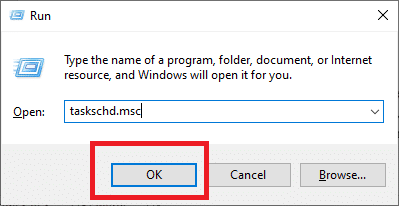
3. انتقل إلى جدول المهامالمكتبة> Microsoft> Windows> الخدمة كما هو موضح أدناه.
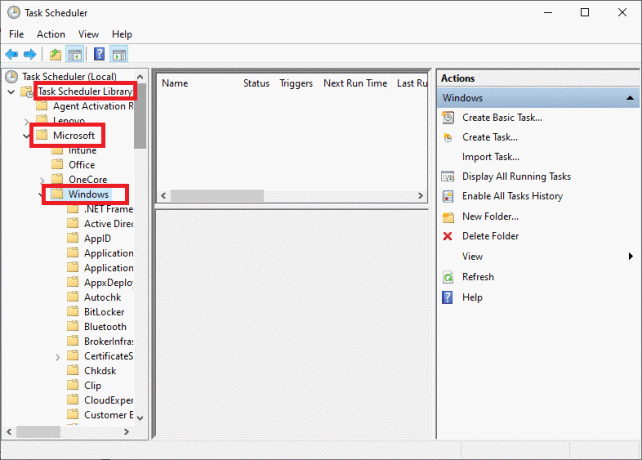
4. الآن ، انقر فوق StartComponentCleanup. ثم انقر فوق يركض في الجزء الأيمن كما هو موضح.
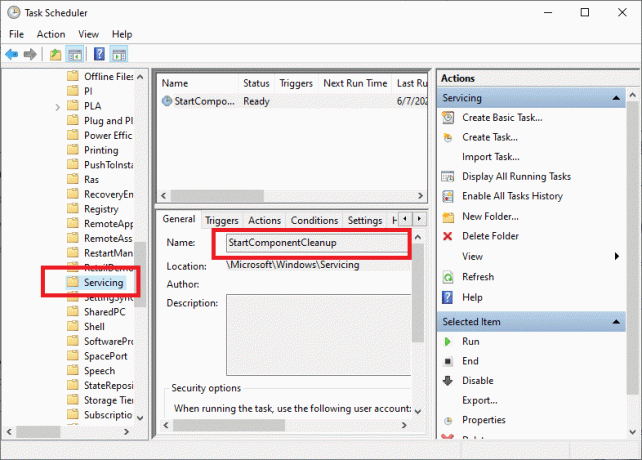
دع العملية تنتهي ، إذن اعادة البدء الكمبيوتر ومحاولة تثبيت التحديثات المعلقة.
الخيار 2: عبر DISM
نشر خدمة الصور وإدارتها أو DISM هو تطبيق سطر أوامر مضمن في نظام التشغيل Windows 10. يساعد في إصلاح أو تعديل صور النظام. غالبًا ما يتم استخدامه عندما يفشل أمر SFC في إصلاح ملفات النظام التالفة أو المعدلة.
1. يطلق موجه الأمر مع مدير الحقوق ، كما فعلنا سابقًا.
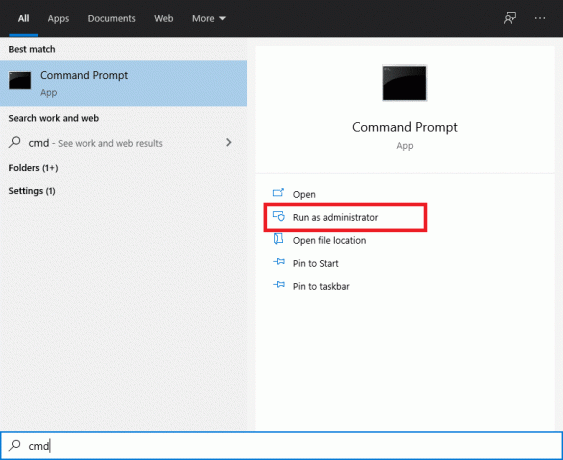
2. اكتب الأمر: تفكيك / عبر الإنترنت / تنظيف الصورة / startcomponentcleanup وضرب يدخل لتنفيذه.
ملحوظة: لا تغلق النافذة أثناء تشغيل الأمر.
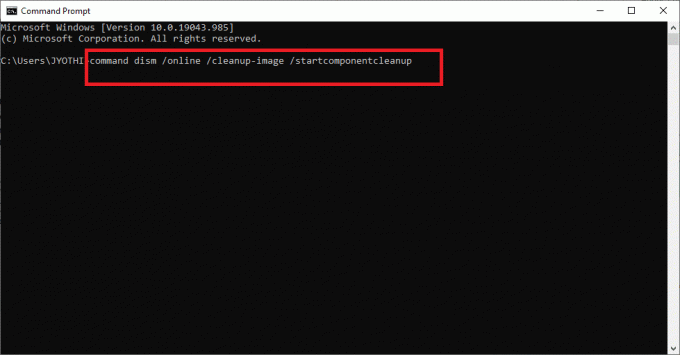
3. اعادة البدء الكمبيوتر لتأكيد التغييرات.
الطريقة الرابعة: تعطيل مكافحة الفيروسات
من المعروف أن برامج الجهات الخارجية ، مثل برامج مكافحة الفيروسات ، تسبب العديد من المشكلات. في كثير من الأحيان ، تقوم برامج مكافحة الفيروسات بإدراج و / أو حظر البرامج والتطبيقات على جهاز الكمبيوتر الخاص بك عن طريق الخطأ. من المحتمل أن خدمات Windows Update غير قادرة على أداء المهمة المطلوبة بسبب برنامج مكافحة فيروسات تابع لجهة خارجية مثبت على سطح المكتب / الكمبيوتر المحمول.
هنا ، سنناقش كيفية تعطيل برنامج مكافحة الفيروسات كاسبيرسكي.
ملحوظة: يمكن تنفيذ خطوات مماثلة مع أي برنامج مكافحة فيروسات.
1. انقر على صاعدسهم على شريط المهام من ملف الشاشة الرئيسية لإحضار الرموز المخفية.
2. بعد ذلك ، انقر بزر الماوس الأيمن فوق ملف كاسبيرسكي رمز مكافحة الفيروسات واختر وقفة الحماية، كما هو مبين.
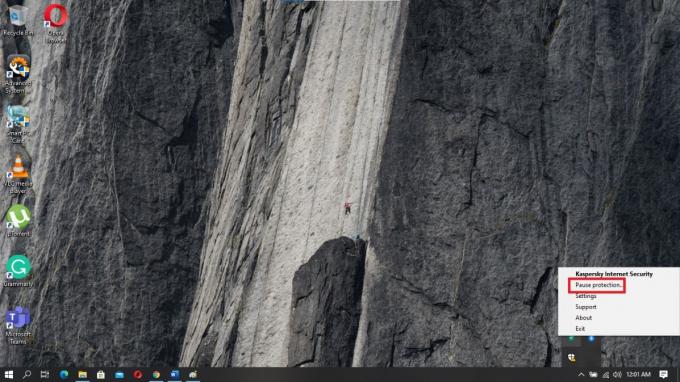
3. حدد ملف فترة زمنية التي تريد تعليق الحماية عليها من البدائل الثلاثة المتاحة.
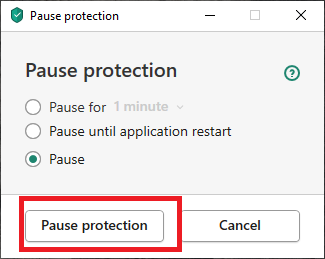
4. أخيرًا ، انقر فوق وقفة الحماية لتعطيل كاسبيرسكي بشكل مؤقت.
الآن ، تحقق مما إذا كانت التحديثات تتم بسلاسة. إذا كان الأمر كذلك ، فقم بإلغاء تثبيت برنامج مكافحة الفيروسات واختر أحد البرامج التي لا تسبب تعارضات مع نظام التشغيل Windows. إذا لم يكن كذلك ، فانتقل إلى الطريقة التالية.
اقرأ أيضا: إصلاح خطأ Windows Update 0x80070643
الطريقة الخامسة: قم بتنزيل آخر تحديث لـ KB
يمكنك أيضًا محاولة تنزيل آخر تحديث من ملف كتالوج Microsoft Update. نظرًا لأنه يتضمن المشكلات التي يتم الإبلاغ عنها بشكل متكرر وحلولها ، فقد يكون هذا مفيدًا في حل خطأ تحديث Windows 0x800704c7.
1. افتح إعدادات على الكمبيوتر بالضغط على نظام التشغيل Windows + I مفاتيح معا.
2. انقر التحديث والأمان قسم كما هو مبين.

3. انقر فوق عرض تاريخ التحديثات كما هو مبين أدناه.

4. انسخ الرمز من أحدث قاعدة بيانات كما هو موضح أدناه.
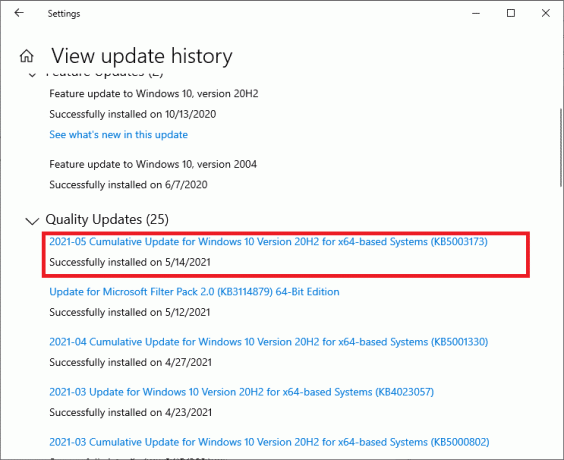
5. انتقل إلى موقع Microsoft Update على الويب وابحث عن رمز KB.
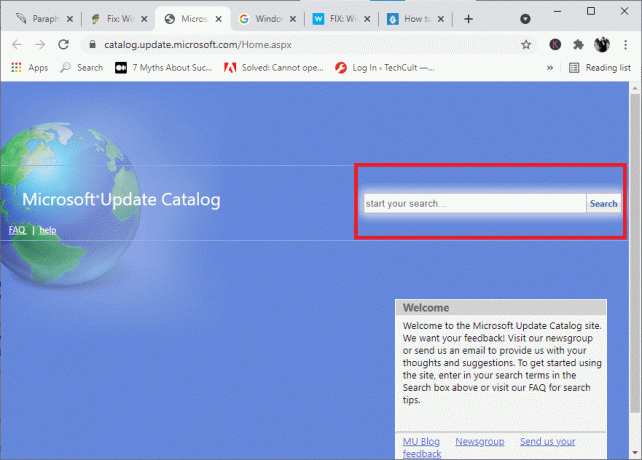
6. تحميل KB الخاص لإصدار Windows الخاص بك.
7. عند اكتمال التنزيل ، انقر نقرًا مزدوجًا فوق الملف تثبيت هو - هي. اتبع التعليمات التي تظهر على الشاشة عندما يُطلب منك تثبيتها.
يجب أن يؤدي هذا بالتأكيد إلى إصلاح خطأ تحديث Windows 0x800704c7. إذا لم يحدث ذلك ، فجرب الطرق التالية.
الطريقة 6: استخدم أداة إنشاء الوسائط
بديل آخر لتثبيت تحديثات Windows هو استخدام أداة إنشاء الوسائط. يسمح للمستخدمين بترقية نظامهم إلى أحدث إصدار دون التأثير على أي من بياناتهم الشخصية.
1. انتقل إلى موقع Microsoft على الويب و قم بتنزيل أداة إنشاء الوسائط.
2. ثم، يركض الملف الذي تم تنزيله.
3. بعد الموافقة على شروط الخدمة ، اختر قم بترقية هذا الكمبيوتر الآن.
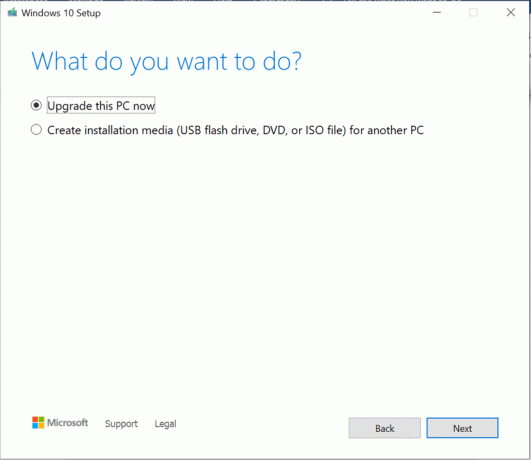
4. يختار احتفظ بالملفات الشخصية للتأكد من عدم الكتابة فوقها.
أخيرًا ، انتظر حتى تنتهي العملية. هذا يجب إصلاح خطأ تحديث Windows 0x800704c7.
الطريقة 7: قم بإجراء استعادة النظام
إذا لم تنجح أي من الطرق المذكورة أعلاه معك ، فإن الخيار الوحيد المتبقي هو إجراء استعادة النظام. ستعيد هذه العملية نظامك إلى الحالة السابقة ، إلى نقطة زمنية لم يكن فيها الخطأ موجودًا.
1. اضغط على مفتاح Windows + S لإظهار قائمة البحث ثم ابحث عن لوحة التحكم كما هو مبين.
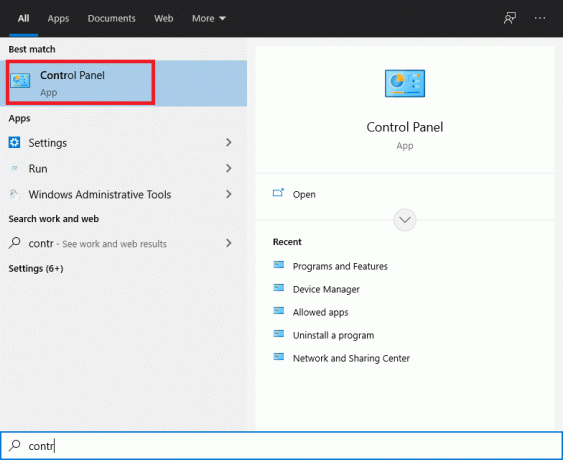
2. في لوحة التحكم مربع البحث، نوع استعادة واضغط على Enter.
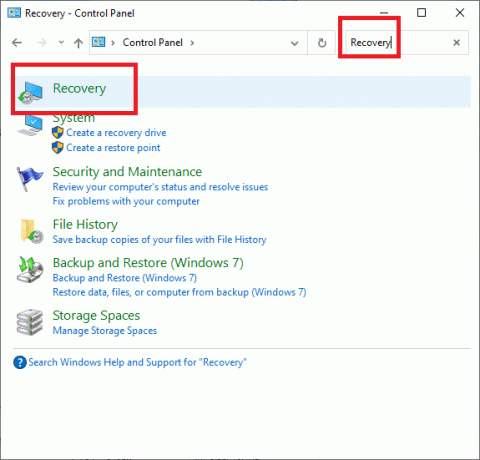
3. انقر فوق افتح استعادة النظام في نافذة الاسترداد.
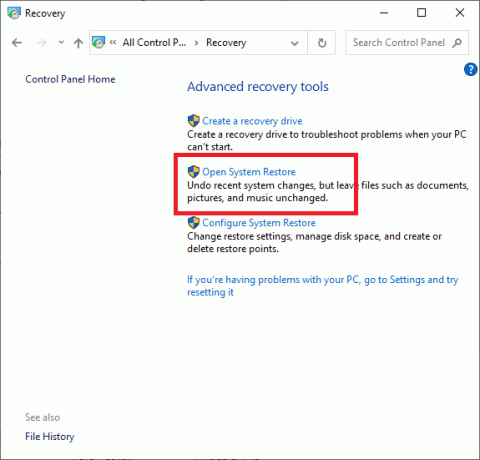
4. الآن ، اتبع مطالبات معالج استعادة النظام وانقر فوق التالي.
5. في النافذة المنبثقة الآن ، حدد اختر نقطة استعادة مختلفة وانقر التالي.

6. الآن ، حدد في وقت سابق التاريخ و الوقت حيث كان الكمبيوتر يعمل بشكل جيد. إذا كنت لا ترى نقاط الاستعادة السابقة ، فحدد "إظهار المزيد من نقاط الاستعادة.”

7. بشكل افتراضي ، سيختار النظام نقطة الاستعادة التلقائية ، كما هو موضح أدناه. يمكنك اختيار الاستمرار في هذا الخيار أيضًا.
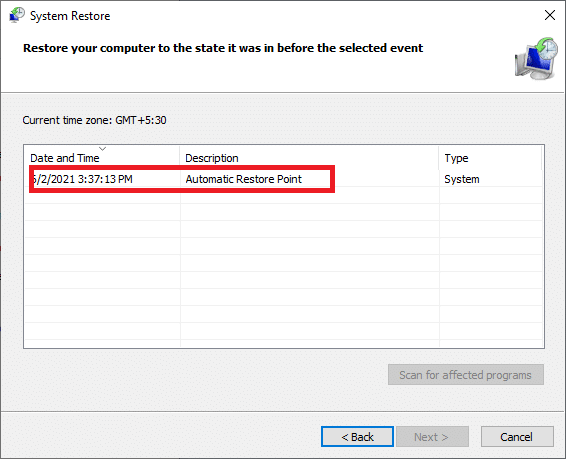
8. أعد تشغيل الكمبيوتر وتحقق مما إذا كانت التغييرات قد حدثت أم لا.
أسئلة وأجوبة (FAQ)
س 1. هل يقوم Windows 10 بتثبيت التحديثات تلقائيًا؟
بشكل افتراضي ، يقوم Windows 10 بترقية نظام التشغيل تلقائيًا. ومع ذلك ، فمن الأكثر أمانًا ضمان تحديث نظام التشغيل يدويًا من وقت لآخر.
س 2. ما هو رمز الخطأ 0x800704c7؟
يظهر الخطأ 0x800704c7 عادةً عندما يكون الكمبيوتر غير مستقر وتتوقف ملفات نظام المفاتيح عن الاستجابة أو يتم التغاضي عنها. يمكن أن يحدث أيضًا عندما يمنع تطبيق مكافحة الفيروسات Windows من تثبيت التحديثات.
س 3. لماذا يستغرق تحديث Windows الكثير من الوقت؟
يمكن أن تحدث هذه المشكلة بسبب وجود برامج تشغيل قديمة أو معيبة على جهاز الكمبيوتر الخاص بك. قد يؤدي ذلك إلى إبطاء سرعة التنزيل ، مما يجعل تحديثات Windows تستغرق وقتًا أطول بكثير من المعتاد. يجب عليك ترقية برامج التشغيل الخاصة بك لإصلاح هذه المشكلة.
موصى به:
- إصلاح تحديثات Windows 7 التي لا يتم تنزيلها
- إصلاح صوت HDMI لا يعمل في نظام التشغيل Windows 10
- كيفية إصلاح عدم فتح Avast على نظام Windows
- إصلاح خطأ Omegle في الاتصال بالخادم
نأمل أن يكون هذا الدليل مفيدًا وأنك كنت قادرًا على ذلك إصلاح خطأ تحديث Windows 0x800704c7. دعنا نعرف الطريقة التي عملت من أجلك. إذا كان لديك أي استفسارات / اقتراحات ، فقم بإفلاتها في مربع التعليقات.



